以太网无线触摸屏与200smart
在实际系统中,同一个车间里分布多台PLC,用触摸屏集中控制。通常所有设备距离在几十米到上百米不等。在有通讯需求的时候,如果布线的话,工程量较大且不美观,这种情况下比较适合采用无线通信方式。
本方案以西门子触摸屏和2台西门子S7-200SMART为例,介绍触摸屏与多台 PLC的无线通信实现过程。
在本方案中采用了达泰西门子PLC无线通讯终端——DTD418M,作为实现无线通讯的硬件设备。
方案概述
本方案中,用户无需更改网络参数和原有程序,通过西安达泰电子欧美系PLC专用无线通讯终端-- DTD418M,即可直接替换触摸屏与PLC之间有线以太网通讯,且稳定方便的实现无线以太网通讯。

测试设备与参数
● 西门子PLC型号:S7-200Smart × 2台
● 西门子触摸屏:SMART 700 IE V3 × 1台
●达泰欧美系PLC无线通讯终端——DTD418MA × 3块
● 主从关系:1主2从
● 通讯协议:S7、Profinet、ModbusTCP协议
● 传输距离:100米,1KM
接线方式
1. 触摸屏与DTD418M接线
用一根通讯线,一端接入DTD418M的RJ45接口,另一端接入西门子触摸屏的RJ45接口。

2. PLC与DTD418M接线
用一根通讯线,一端接入DTD418M的RJ45接口,另一端接入S7-200SMART的RJ45接口。

PLC简单配置
1. ①号PLC设置
PLC设置IP地址:192.168.2.10 程序配置是当M0.0-M0.3有动作,将对应到Q0.0-Q0.3输出此状态。
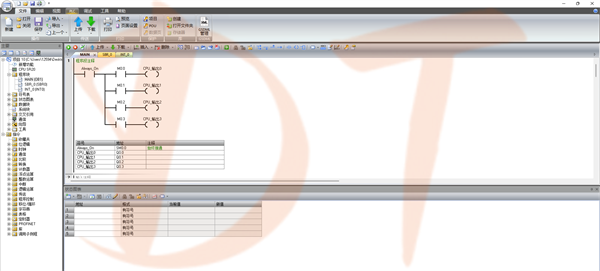
2.②号PLC设置
PLC设置IP地址:192.168.2.11 程序配置说明:当M0.0-M0.3有动作,将对应到Q0.0-Q0.3输出此状态。
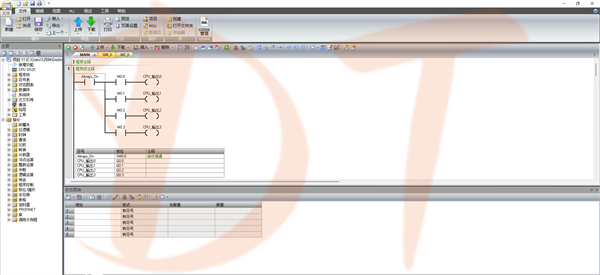
触摸屏配置
1.配置屏的选型
点击菜单栏“项目”——选择“新建”——选择触摸屏型号“Smart 700 IE V3”——设备版本“3.0.2.0”这里选择版本和触摸屏版本要一致,否则下载程序失败。然后点击确定。
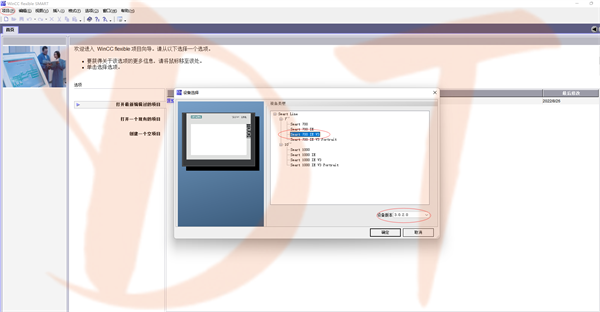
2.配置触摸屏和2台PLC连接
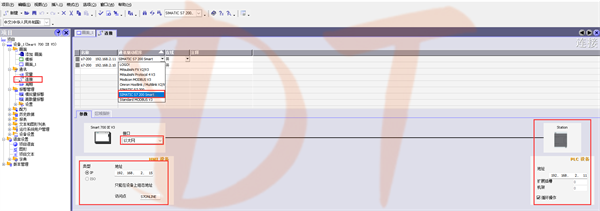
3. 变量设置
将2台PLC的M0.0-M0.3在这里设置为触摸屏“按钮”的变量,将2台PLC的Q0.0-Q0.3在这里设置为触摸屏的“指示灯”变量。
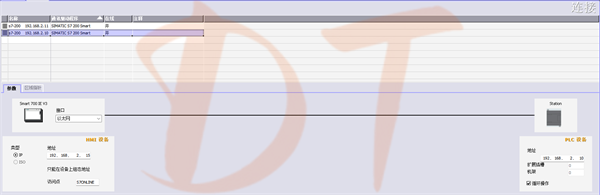
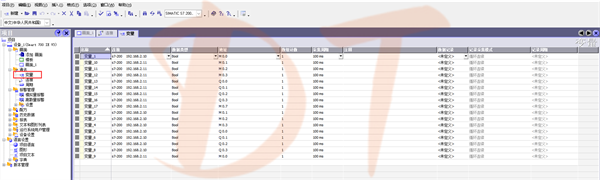
4. 建立文本列表
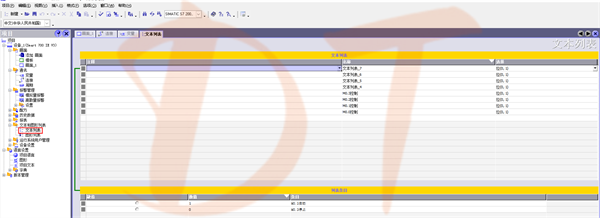
5.新建画面设置
界面(按钮)的配置步骤:“常规”——“属性”——“动画”——“事件”
界面(指示灯)的配置步骤:“属性”——“外观”
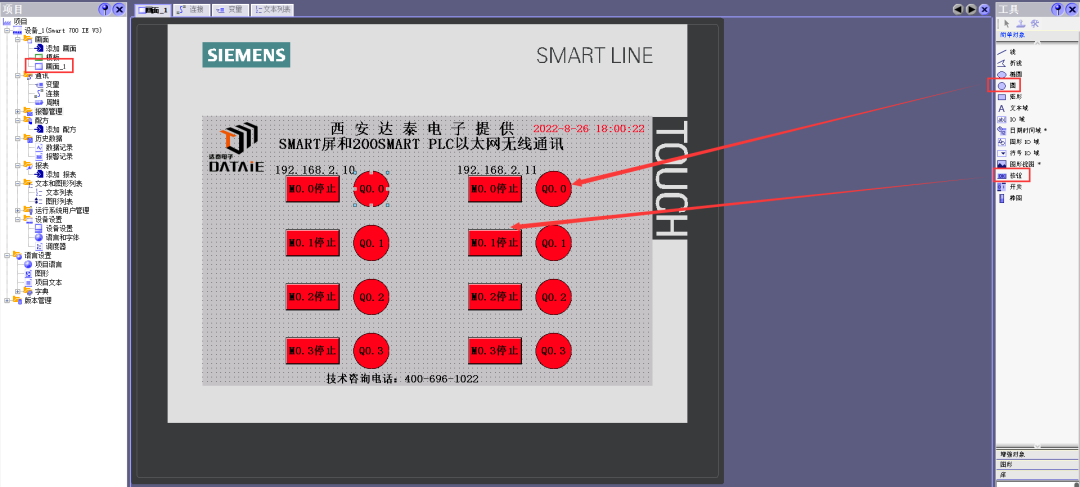
6. 下载程序
以上配置完成点击菜单栏“项目”里面“编译器”再点击生成。编译成功后保存项目,再点击“传送”——“传输”在弹出对话框选择如下,再点击“传送”可下载成功。
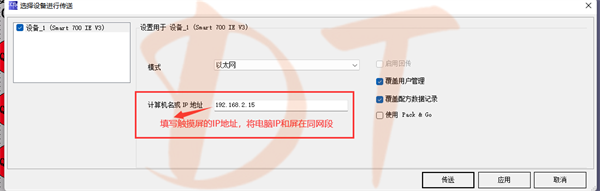
测试方法
1、用触摸屏的M点按钮控制PLC对应的Q点,同时在触摸屏上监测Q点输出。
2、给PLC的I点输入信号,看触摸屏是否有监测到相应点的信号
审核编辑:汤梓红
-
plc
+关注
关注
5012文章
13309浏览量
463732 -
西门子
+关注
关注
94文章
3041浏览量
115958 -
无线通讯
+关注
关注
5文章
585浏览量
40116
原文标题:西门子触摸屏与S7-200SMART以太网无线通讯例程
文章出处:【微信号:PLC无线通讯方案,微信公众号:PLC无线通讯方案】欢迎添加关注!文章转载请注明出处。
发布评论请先 登录
相关推荐
【最新案例】西门子Smart触摸屏与西门子200PLC的无线通讯
西门子PLC S7-200smart程序下载错误分析
西门子 S7-200 通过模块连接LABVIEW 通讯
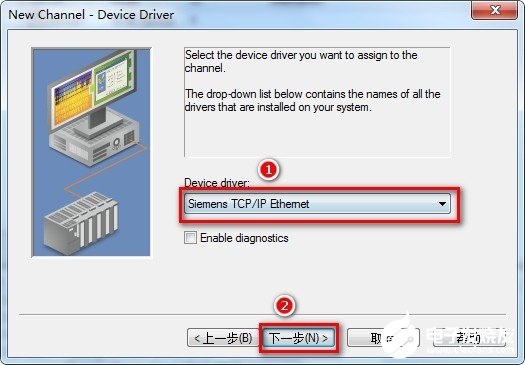
西门子 S7-200 通过模块连接易控通讯步骤介绍
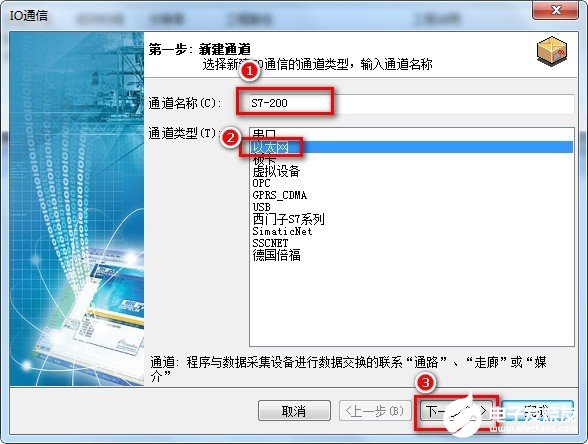
如何利用RJ45无线通讯网关实现触摸屏与PLC间通信?

S7-1500与多台200SMART之间无线以太网通讯搭建方法





 西门子触摸屏与S7-200SMART以太网无线通讯例程
西门子触摸屏与S7-200SMART以太网无线通讯例程


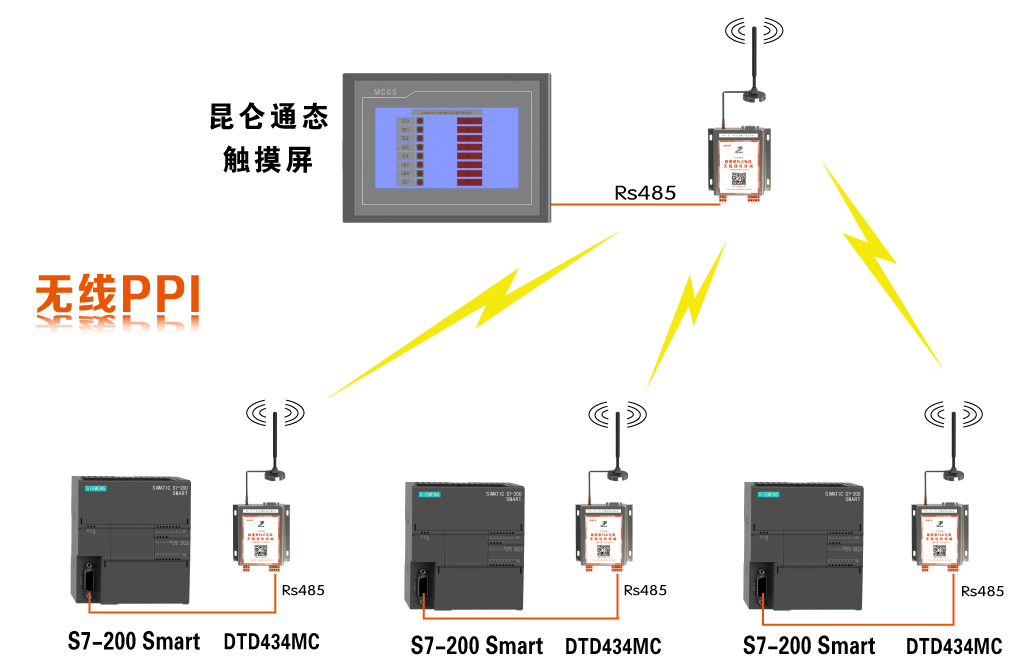
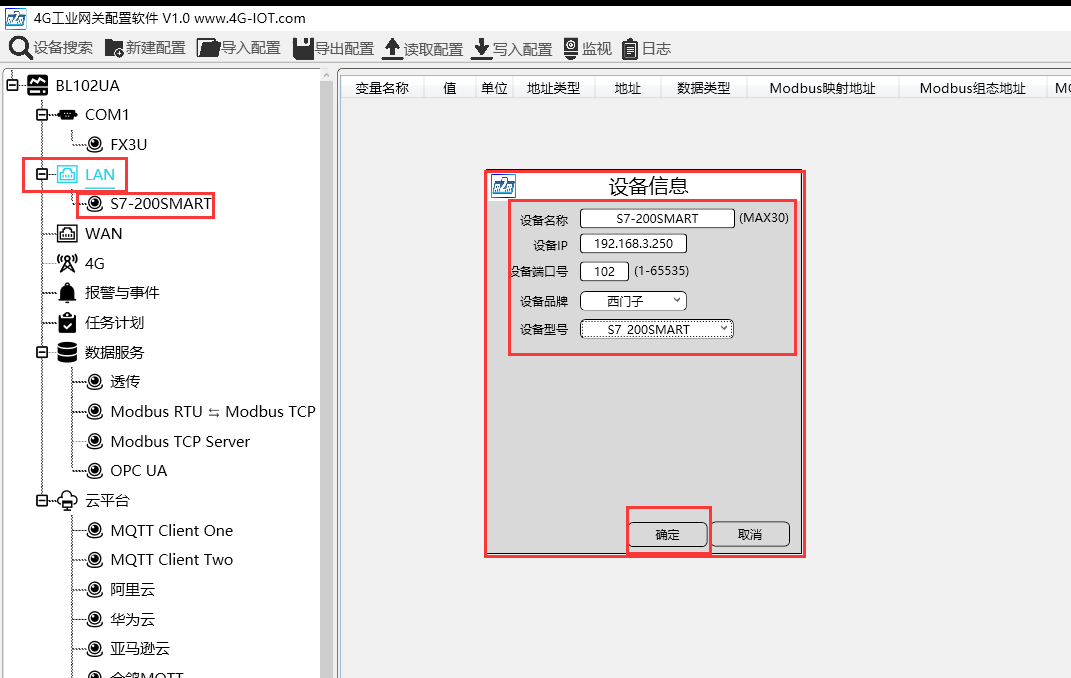











评论